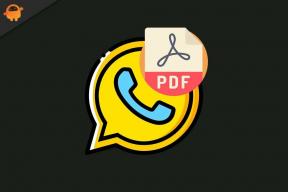Поправка: Monster Hunter Rise Sunbreak Заседнал на екрана за зареждане след актуализация
разни / / July 12, 2022
Monster Hunter Rise е една от най-добрите в класа екшън ролеви видеоигри от Capcom за Nintendo Switch и Windows. Наскоро, Sunbreak DLC е издаден като част от основното заглавие. Въпреки че играта се справя наистина добре и е получила изключително положителни отзиви в Steam, по някакъв начин това ново DLC е много тревожно. Според докладите на Reddit, някои играчи не могат да стартират или играят играта правилно, защото идват множество доклади че играта Monster Hunter Rise Sunbreak се забива на екрана за зареждане на вашия компютър, което е разочароващ.
Ако имате проблеми с играта на Monster Hunter Rise Sunbreak, компютърът ви може да има нещо нередно. За щастие, споменахме няколко възможни заобиколни решения, които да ви помогнат да коригирате заседналия екран за зареждане на Monster Hunter Rise Sunbreak.

Съдържание на страницата
-
Поправка: Monster Hunter Rise Sunbreak Заседнал на екрана за зареждане
- 1. Проверка на системните изисквания
- 3. Поставете правилно паметта и RAM в слота
- 4. Актуализиране на драйвери за GPU
- 5. Затворете ненужните фонови задачи
- 6. Актуализирайте Monster Hunter Rise Sunbreak
- 7. Проверете за актуализации на Windows
- 8. Опитайте да деактивирате приложенията за наслагване
- 9. Извършете чисто зареждане
- 10. Проверете файловете на играта
Поправка: Monster Hunter Rise Sunbreak Заседнал на екрана за зареждане
Вижте следните методи за отстраняване на неизправности по-долу, за да разрешите лесно подобен проблем на вашия компютър с Windows. Така че, без повече шум, нека преминем към ръководството по-долу.
1. Проверка на системните изисквания
Проверете системните изисквания, преди да правите каквито и да било заключения. Ако в този случай компютърната ви конфигурация не е достатъчно съвместима, тогава може да откриете проблеми със стартирането на играта и играта.
Минимални изисквания:
Реклами
- Изисква 64-битов процесор и операционна система
- ОПЕРАЦИОННА СИСТЕМА: Windows 10 (64-битова)
- Процесор: Intel Core i3-4130 или Core i5-3470 или AMD FX-6100
- Памет: 8 GB RAM
- Графика: NVIDIA GeForce GT 1030 (DDR4) или AMD Radeon RX 550
- DirectX: Версия 12
- мрежа: Широколентова интернет връзка
- Съхранение: 23 GB налично пространство
- Допълнителни бележки: 1080p/30fps при графика
Препоръчителни изисквания:
- Изисква 64-битов процесор и операционна система
- ОПЕРАЦИОННА СИСТЕМА: Windows 10 (64-битова)
- Процесор: Intel Core i5-4460 или AMD FX-8300
- Памет: 8 GB RAM
- Графика: NVIDIA GeForce GTX 1060 (VRAM 3GB) или AMD Radeon RX 570 (VRAM 4GB)
- DirectX: Версия 12
- мрежа: Широколентова интернет връзка
- Съхранение: 23 GB налично пространство
- Допълнителни бележки: 1080p/30fps при графика
2. Увеличете виртуалната RAM памет
Виртуалната памет комбинира вашата RAM с временно място на вашия твърд диск. Ако ви свършва RAM и размерът по подразбиране на вашата виртуална памет не е достатъчно голям за вашите нужди, ще трябва да го увеличите ръчно.
- Натисни Лого на Windows клавиш на клавиатурата и напишете разширени настройки на системата.
- Кликнете върху Вижте разширените системни настройки.
- Кликнете върху Настройки > Кликнете върху Разширено раздел > Щракнете върху промяна.
- Премахнете отметката от квадратчето до Автоматично управление на размера на файла за пейджинг за всички устройства.
- Изберете своя C: шофиране [Където сте инсталирали Windows] > Щракнете върху Настроики бутон до Персонализиран размер и тип 4096 в текстовото поле на Първоначален размер (MB) и Максимален размер (MB).
Забележка: Винаги е по-добре да увеличите виртуалната памет три пъти повече от текущия размер на RAM. [1GB=1024MB]
- Кликнете върху Комплект и тогава Добре за да запазите промените.
- Рестартирайте компютъра и играта си.
3. Поставете правилно паметта и RAM в слота
Също така се препоръчва да премахнете страничния панел на корпуса на процесора на вашия компютър и след това да изключите HDD/SSD и RAM компонента от слота. Внимателно почистете слота и компонента, след което ги поставете правилно отново, за да проверите дали проблемът с Monster Hunter Rise Sunbreak, заседнал на екрана за зареждане, е отстранен или не.
Реклами
4. Актуализиране на драйвери за GPU
Ако в случай, че не сте актуализирали своя графичен драйвер на компютъра с Windows, не забравяйте да инсталирате най-новата версия на корекцията. За да направите това, ще трябва да проверите за налични актуализации, като следвате стъпките по-долу:
- Натиснете Windows + X ключове за отваряне на Меню за бързи връзки.
- Сега щракнете върху Диспечер на устройства от списъка > Кликнете два пъти На Адаптери за дисплей.
- Кликнете с десния бутон на специалната графична карта, която използвате.

- След това изберете Актуализирайте драйвера > Изберете да Автоматично търсене на драйвери.
- Ако има налична актуализация, системата автоматично ще я изтегли и инсталира.
- След като приключите, рестартирайте компютъра, за да приложите промените незабавно.
5. Затворете ненужните фонови задачи
Друго нещо, което можете да направите, е просто да затворите ненужните фонови задачи на вашия компютър, за да сте сигурни, че няма допълнително потребление на системни ресурси, което се случва във фонов режим. За да изчистите фонови задачи:
Реклами
- Натисни Ctrl + Shift + Esc ключове за отваряне Диспечер на задачите.
- Кликнете върху процеси > Изберете задачата, която искате да затворите.

- След като изберете, щракнете върху Последна задача. Уверете се, че изпълнявате стъпките за всяка задача поотделно.
- След като сте готови, просто рестартирайте компютъра си, за да промените ефектите веднага.
6. Актуализирайте Monster Hunter Rise Sunbreak
Ако в случай, че не сте актуализирали играта си Monster Hunter Rise Sunbreak за известно време, не забравяйте да следвате стъпките по-долу, за да проверите за актуализации и да инсталирате най-новата корекция (ако е налична). Да го направя:
Потребители на Steam:
- Отвори Пара клиент > Отиди на Библиотека > Кликнете върху Monster Hunter Rise Sunbreak от левия прозорец.
- Той автоматично ще търси наличната актуализация. Ако има налична актуализация, не забравяйте да щракнете върху Актуализация.
- Инсталирането на актуализацията може да отнеме известно време > След като приключите, затворете Steam клиента.
- Накрая рестартирайте компютъра си, за да приложите промените и стартирайте играта отново.
Потребители на Epic Launcher:
- Отвори Epic Launcher клиент > Отиди на Библиотека > Търсете Monster Hunter Rise Sunbreak от левия прозорец.
- Във вашето приложение Monster Hunter Rise Sunbreak трябва да докоснете иконата с три точки.
- Не забравяйте да проверите автоматичната актуализация, за да получите автоматично нова инсталация на актуализация.

- Той автоматично ще търси наличната актуализация. Ако има налична актуализация, не забравяйте да щракнете върху Актуализация.
- Накрая рестартирайте компютъра си, за да приложите промените, след което опитайте да стартирате играта отново
7. Проверете за актуализации на Windows
Шансовете са големи, че вашата компилация на Windows OS е достатъчно остаряла или повредена. Ако и вие се чувствате по същия начин, не забравяйте да следвате стъпките по-долу, за да проверите за актуализации на Windows. Ако актуализацията е налична, просто я инсталирайте. Най-новите софтуерни актуализации винаги предлагат корекции на грешки и подобрения. Да го направя:
- Натиснете Windows + I ключове за отваряне на Настройки на Windows меню.
- След това щракнете върху Актуализация и сигурност > Изберете Провери за обновления под Актуализация на Windows раздел.

- Ако има налична актуализация на функция, изберете Изтеглете и инсталирайте.
- Изчакайте известно време, докато актуализацията приключи.
- Накрая рестартирайте компютъра си, за да приложите промените незабавно.
8. Опитайте да деактивирате приложенията за наслагване
Няколко популярни приложения имат своя програма за наслагване, която в крайна сметка може да работи във фонов режим и да причини проблеми с производителността на игрите или дори проблеми със стартирането. Трябва да ги изключите, за да разрешите проблема, като следвате стъпките по-долу:
Деактивирайте наслагването на Discord
- Стартирайте Раздор приложение > Щракнете върху икона на зъбно колело на дъното.
- Кликнете върху Наслагване под Настройки на приложението > Включи на Активирайте наслагването в играта.
- Кликнете върху игри раздел > Избор Monster Hunter Rise Sunbreak.
- накрая изключи на Активирайте наслагването в играта превключвам.
- Не забравяйте да рестартирате компютъра си, за да приложите промените.
Деактивирайте лентата за игри на Xbox
- Натиснете Windows + I ключове за отваряне Настройки на Windows.
- Кликнете върху Игри > Отидете на Лента за игри > Изключете Записвайте клипове от игри, екранни снимки и излъчвайте с помощта на лентата за игри опция.
Ако в случай, че не можете да намерите опцията Game Bar, просто я потърсете от менюто с настройки на Windows.
Деактивирайте наслагването на Nvidia GeForce Experience
- Стартирайте Nvidia GeForce Experience приложение > Преминете към Настройки.
- Кликнете върху Общ раздел > Деактивиране на Наслагване в играта опция.
- Накрая рестартирайте компютъра, за да приложите промените и стартирайте отново играта Monster Hunter Rise Sunbreak.
Освен това имайте предвид, че трябва да деактивирате някои други приложения за наслагване като MSI Afterburner, Rivatuner, RGB софтуер или други приложения за наслагване на трети страни, които винаги работят във фонов режим.
9. Извършете чисто зареждане
Някои от приложенията и техните услуги може да се стартират автоматично при зареждане на системата веднага. В този случай тези приложения или услуги ще използват много интернет връзка и системни ресурси. Ако и вие се чувствате по същия начин, не забравяйте да извършите чисто зареждане на компютъра си, за да проверите за проблема. Да направя това:
- Натиснете Windows + R ключове за отваряне на Бягай диалогов прозорец.
- Сега напишете msconfig и удари Въведете да отвориш Системна конфигурация.
- Отидете на Услуги раздел > Активиране на Скрийте всички услуги на Microsoft отметка.

- Кликнете върху Деактивирайте всички > Кликнете върху Приложи и тогава Добре за да запазите промените.
- Сега отидете на Стартиране раздел > Щракнете върху Отворете диспечера на задачите.
- Ще се отвори интерфейсът на диспечера на задачите. Тук отидете на Стартиране раздел.
- След това щракнете върху конкретната задача, която има по-голямо въздействие при стартиране.
- След като изберете, щракнете върху Деактивиране за да ги изключите от процеса на стартиране.
- Направете същите стъпки за всяка програма, която има по-голямо въздействие при стартиране.
- След като сте готови, не забравяйте да рестартирате компютъра си, за да приложите промените.
10. Проверете файловете на играта
Ако, в случай, има проблем с файловете на играта и по някакъв начин те се повредят или липсват, тогава не забравяйте да изпълните този метод, за да проверите лесно за проблема.
Проверете файловете на играта в Steam:
- Стартирайте Пара > Кликнете върху Библиотека.
- Кликнете с десния бутон На Monster Hunter Rise Sunbreak от списъка с инсталирани игри.
- Сега щракнете върху Имоти > Отидете на Локални файлове.

- Кликнете върху Проверете целостта на файловете на играта.
- Ще трябва да изчакате процеса, докато приключи.
- След като сте готови, просто рестартирайте компютъра си.
Проверете файловете на играта на Epic:
Това е, момчета. Предполагаме, че това ръководство е било полезно за вас. За допълнителни запитвания можете да коментирате по-долу.